word如何恢复默认设置
发布时间:2017-06-06 11:12
相关话题
不知道怎么了的,每次新建word空白文档时,有好几个地方都是排版好的了。后来才知道是word模板的问题,那么下面就由小编给大家分享下恢复word的默认模板技巧,欢迎大家来到学习。
word恢复默认模板的方法
步骤一: 关闭word。

步骤二:打开以下路径:C:Documents and SettingsAdministratorApplication DataMicrosoftTemplates。如果找不到“Application Data”文件夹,请按步骤3设置。
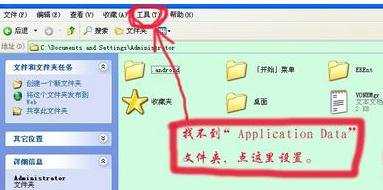
步骤三:点击“工具”——>“文件夹选项”,弹出“文件夹选项”设置窗口,点击“查看”选项卡,1、将“隐藏受保护的系统文件(推进)”选项前面的“√”勾掉;2、选中“显示所有文件和文件夹”选项。依次点击“应用”,“确定”。设置完以后就可以找到“Application Data”文件夹了。如图:
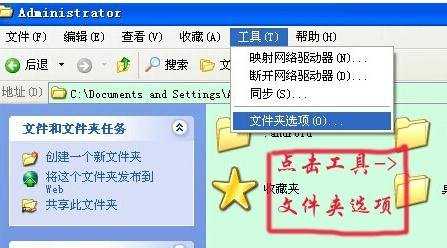
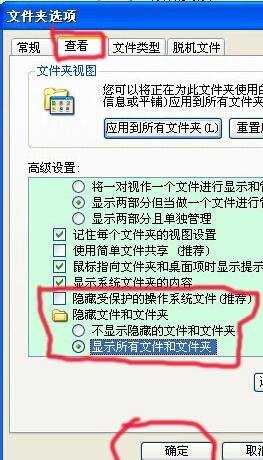
步骤四:将文件名为“Normal”的模版文件及类似于他的文件全部删掉,就可以恢复到默认的word模版了。

猜你感兴趣:
1.恢复word文档的默认设置的四种方法
2.word2007如何恢复默认设置
3.如何恢复word的默认模板
4.word中进行恢复默认设置的操作技巧
5.word2007怎么恢复默认设置

word如何恢复默认设置的评论条评论